日常使用电脑中,会突然遇到键盘按键全部无效的情况,检查键盘并没坏,为什么就不能用?可能是键盘驱动有问题,重新安装键盘的驱动即可,接下去图文先机win10键盘没坏忽然不能
日常使用电脑中,会突然遇到键盘按键全部无效的情况,检查键盘并没坏,为什么就不能用?可能是键盘驱动有问题,重新安装键盘的驱动即可,接下去图文先机win10键盘没坏忽然不能用了的修复方法,供大家参考学习。
推荐:win10专业版系统
1、在此电脑图标上方点击右键,并选择属性菜单项进入。
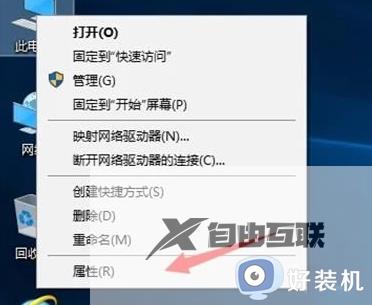
2、在窗口的左上角找到设备管理器选项,并点击进入。
3、在设备列表中展开键盘选项,找到出现问题的键盘驱动。
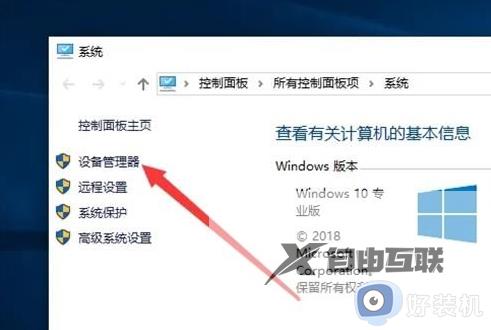
4、点击鼠标右键选中该驱动,点击卸载设备选项将其卸载。
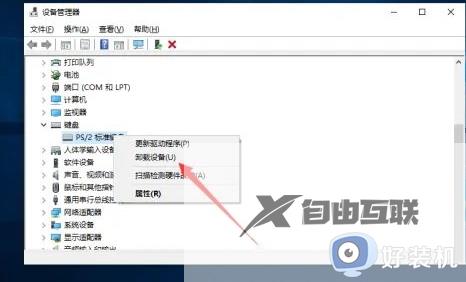
5、win10系统将弹出卸载设备警告窗口,继续点击卸载按钮,等待重启。
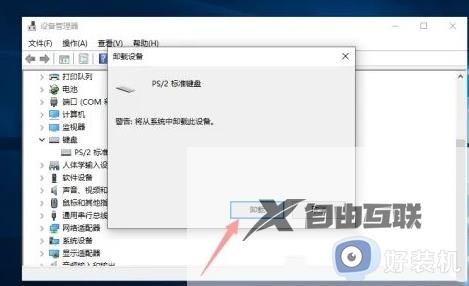
6、在重启时将重新安装键盘的驱动,进入桌面后,键盘驱动就恢复正常了。
电脑键盘有着至关重要的作用的,使用也是最为频繁的,遇到键盘忽然不能用了的情况,参考以上方法解决即可。
